「ゼロ秒思考」の概要
マッキンゼーというコンサル業界最高峰の企業で実力を培われた赤羽雄二氏から、数年前に「ゼロ秒思考」という本が発売され話題になりました。
それ以来ゼロ秒思考は、「頭を良くしたい」「仕事の質やスピードを高めたい」という方から根強い人気を誇っています。
ゼロ秒思考の方法について著者の赤羽雄二氏が具体的に提示しています。
➀~➃までの流れを1分以内で行ないます。
➀A4の用紙を横置きにする
↓
➁左上にタイトルを書いて下線を引く
↓
➂右上に日付を省略形で記入(例:2020-12-27)
↓
➃タイトルの下に4~6行の本文を書く(各行20~30文字)この4STEPを繰り返すだけです。
Reference: muscle-vintage.com
紙とペンさえあれば短時間で取り組める、実にシンプルで簡単な方法ではないでしょうか。
良質な思考の鍛錬が、これだけ手軽にできるということも、ゼロ秒思考の人気の秘訣かと思います。
上記のやり方から外れて、独自の方法でやるのはおすすめしないと著者の赤羽雄二氏は本の中で書かれています。
ゼロ秒思考についてもっと知りたい方は、書籍や以下のサイトを読んでいただくと理解が深まると思います。
パソコンで「ゼロ秒思考」を行うメリット
ノートとペンを用意する無駄な手間が省ける
ゼロ秒思考の著者の赤羽雄二氏は、通常のやり方から外れて独自の方法で取り組むのはおすすめしないと主張しています。
しかしながら、筆者は、ITエンジニアとして年がら年中パソコンを使っている人間なので、どうしても「紙とペンを用意する」という作業が無駄に感じられてしまうのです。
ITエンジニアに限らず「従来アナログな方法で取り組んできた作業も極力パソコンを使うようにしたい」と考える方も多いのではないでしょうか。
語弊があるかもしれませんが、筆者は常にシンプルかつスマートでありたいのです。無駄なことや、コスパの悪いことはしたくないです。
IT技術の目まぐるしい進歩のおかげで、せっかくパソコンが大変便利な時代に生きているというのに、ゼロ秒思考のためだけにノートとペンを用意する行為はできれば避けたいと思っています。
普段使わないノートとペンを用意するというような無駄な作業が、良い習慣を継続するための妨げになることもあるので、効率化を計るに越したことはないはずです。
金銭的・時間的コストの削減
紙とペンを使ってゼロ秒思考に取り組む場合、毎日ある程度の枚数の紙が必要であるため、紙を入手したり破棄したり、保管したりする金銭的・時間的コストも多少はかかります。
ゼロ秒思考自体はとても効果的な良い習慣ですので、せっかくなら長年続けたいものです。
長年続けるのであれば、なおさら金銭的・時間的コストも相応に積み上がっていきます。
書き溜めたメモ書きの保存性
ゼロ秒思考の著者の赤羽雄二氏は、ゼロ秒思考でメモ書きした内容を後で振り返るタイミングを設けると良いと著書内で書かれています。
過去の思考を振り返ることで自分自身の変化や成長を確認することもできるため、せっかくゼロ秒思考で書き溜めた内容を捨ててしまうよりも保存しておいた方が良いと筆者も考えています。
しかしながら、大量の紙で保存する場合は、デジタルデータで保存する場合に比べて以下のデメリットがあります。
- 保存するために、たくさんの場所を必要とする
- 紛失するリスクが高い(デジタルデータの紛失リスクとの単純な比較は難しいですが、デジタルデータは簡単に複製して多様な環境にバックアップできますし、紙が良ければ当然印刷しておくこともできるので、紙より優れていると考えて問題ないはずです。)
- 過去のメモ書きを探すときに、書いた時期や内容で検索できない
- 紙が年月と共に劣化する
これらの点を考慮すると、データの保存性においても圧倒的にデジタルの方がメリットが大きいと言えます。
(人によるが大抵の場合)紙に字を書くよりも、断然タイピングの方が早い
パソコンにあまり慣れていない人であれば別ですが、仕事でパソコンを触る人であれば、大抵はタイピングの方が手書きよりも早いと思います。
世の中では、あえて思考のスピードを落としてじっくり考えるために手書きをするという考えもあるようですが、0秒思考の趣旨には沿わないですので、手書きよりもタイピングで早く思考を出力した方が良いはずです。
通常のゼロ秒思考の方法に則って、1分間をフルに使って考えても良いですし、手書き時と同様の時間制約の厳しさを求めるのであれば時間をチューニングすれば良いと思います。(この辺りは個々人の好みで良いと思います。)
また手書きでゼロ秒思考に取り組んだ場合、タイピングと比べて手が疲れるので、書いた量が同じなのにタイピングよりも「努力した感」が出てしまいがちです。
この「努力した感」が出てしまうというデメリットは、案外見落としがちなのですが、個人的にはかなり重要なポイントだと思っています。
要領良く、得たい成果を最短ルートで得るためには、「頑張った割に実態としては大した成長をしていない(=無駄な努力をしている)」という状況を全力で避けた方が良いです。
「パソコンでゼロ秒思考」を行うおすすめの方法
「パソコンでゼロ秒思考」を行う際に必要な準備
パソコンの準備
パソコンは必要です。メモ書きするだけで大したスペックは必要ないので、あなたのお気に入りの、いつも使ってるパソコンでまず大丈夫だと思います。
神ツール「notion」の準備
筆者がパソコンでゼロ秒思考する方法を試行錯誤して試す中で、以下のNotionというツールが大変使いやすく、ゼロ秒思考をする上で最適なツールだと感じました。
Notionは最近流行りのメモアプリです。
他のサイトで、Notionについて以下のように説明されています。
「Notion」とは「all-in-one workspace」を目指したもの。簡単にいうと仕事で役立つツールをひとまとめに使うことができます。
仕事で使うツールは用途ごと使い分けているという方がほとんどなのではないでしょうか?
例えば、ドキュメント管理はQiita teamやesa、表計算はスプレッドシート、ファイル管理はBoxやDrop box、タスク管理はTrelloなど。しかし「Notion」はこれらの機能をすべて兼ね備えています。まさに万能ツールです。
「Notion」の開発チームは、”仕事で必要なツールをすべて自分で選び、ひとつのワークスペースを作りあげられるようなサービスを実現したい”と語っています。
We want to break away from today’s tools—and bring back some of the ideas of those early pioneers. As a first step, we are blending much of your workflow into an all-in-one workspace. Want a task list? A product roadmap? A design repository? They are now all in one place. You can even customize your own workspace from dozens of LEGO-style building blocks.
メモはもちろん、タスク管理、Todoリスト、カレンダー、スプレッドシート、Wiki、ファイル管理など。
Notionの特徴は、なんといっても「書きやすさ・読みやすさ」にあります。機能性の高さはもちろん、万人ウケするUI/UXも魅力の一つです。
Reference: viva-drone.com
最初ほんの少し時間を割いてNotionの使い方を覚えたら、とにかくできることが多くて、何をするにも簡単で、わかりやすくて、びっくりすると思います。
興味のある方はこの機会に是非、Notionを使い始めてみてください。大企業でも社内の情報共有にNotionを使用しているケースもあります。
もしあなたの会社でNotionが活用されていなければ、頑張って導入してみるとヒーローになれるかもしれません。
筆者のおすすめするゼロ秒思考の方法でもNotionを使うので、以下のサイトなどを参考に、アカウント作成をして、軽く操作してみてなれておくとスムーズに始められると思います。
「パソコンでゼロ秒思考」を行う手順
ここからは、Notionを使ってゼロ秒思考をしていく具体的な方法について、順を追って説明していきます。
Notionのワークスペースにページを作成する
以下の手順を参考に、ページを作ってみてください。
これからこのページに、どんどんゼロ秒思考の内容が溜まっていきます。
筆者は、ページのタイトルを「ゼロ秒思考」にしていますが、どんな内容でも構いません。
1ページに大量の情報が詰め込まれるのが嫌な場合は、年ごとに新しいページを作っても良いと思います。
このタイトルやページの構成は後で自由に変更できるので、一旦タイトルを「ゼロ秒思考」にしておいて、慣れてきてからカスタマイズするのも良いと思います。
ページの配下に「表(データベース)」を作成する
上の手順で作成したページ上で、以下のように「/database」と入力すると、「データベース:インライン」という選択肢が出てくると思うので、そちらをクリックすると簡単に表を作成できます。
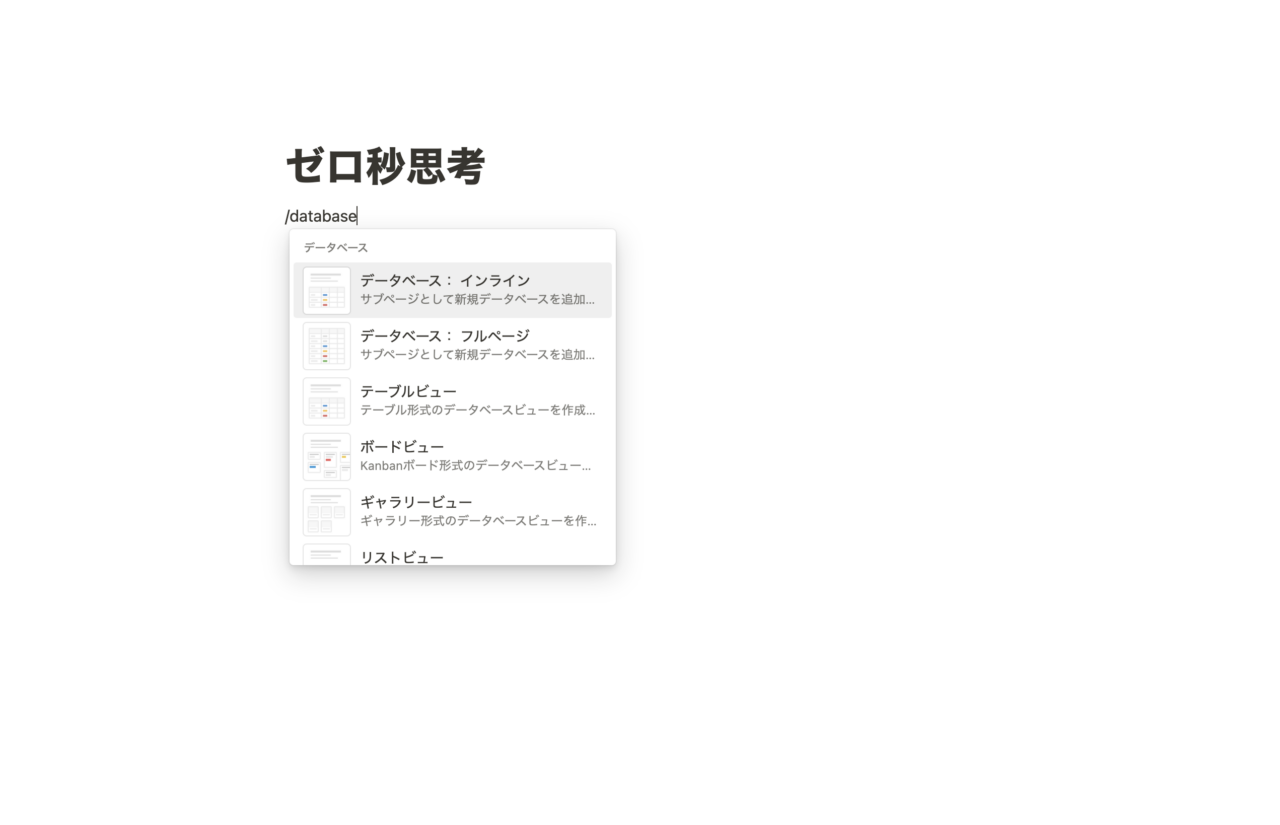
以下のように表が作成されたらOKです。この表のタイトルをいれていきます。
2022年4月分の1ヶ月間のゼロ秒思考をここに書き溜めていきたいと考え、今回は「2022/4」としています。
別の月の分は、同じページ内の別の行に追加で表を作成して、ページ内にどんどん表を増やしていくイメージです。
この辺りの使い方も、慣れてきたらあなたに合ったやり方にカスタマイズしていっても良いと思います。
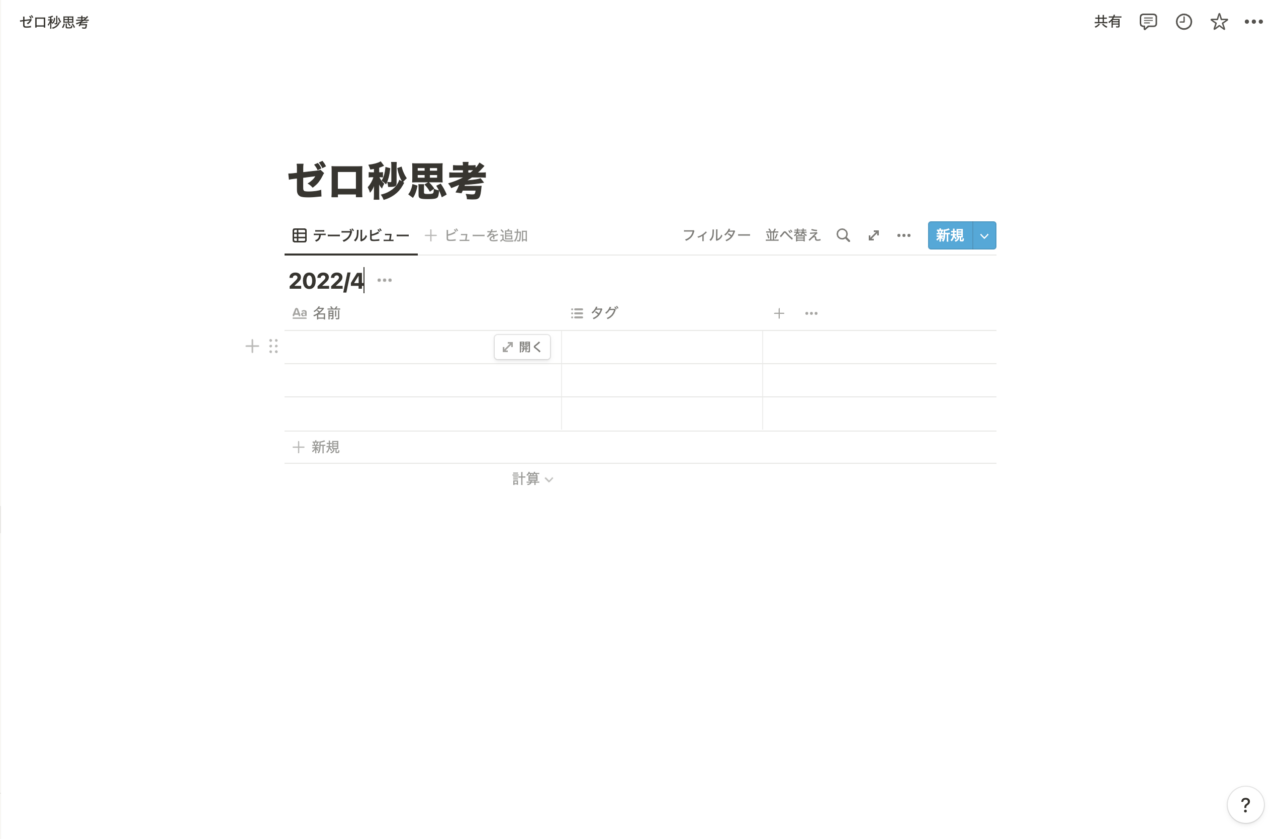
「表(データベース)」を使いやすく整える
表が完成したので、これからさらにカスタマイズして使いやすくしていきます。
具体的には、作成した表を使って、
- タイトル
- 内容
- 備考
- 作成日時
- 更新日時
が簡単に入力・保存できるような状態を目指していきます。
まずは「名前」という箇所をクリックすると以下のような選択肢が出るので、「名前を変更」をクリックします。
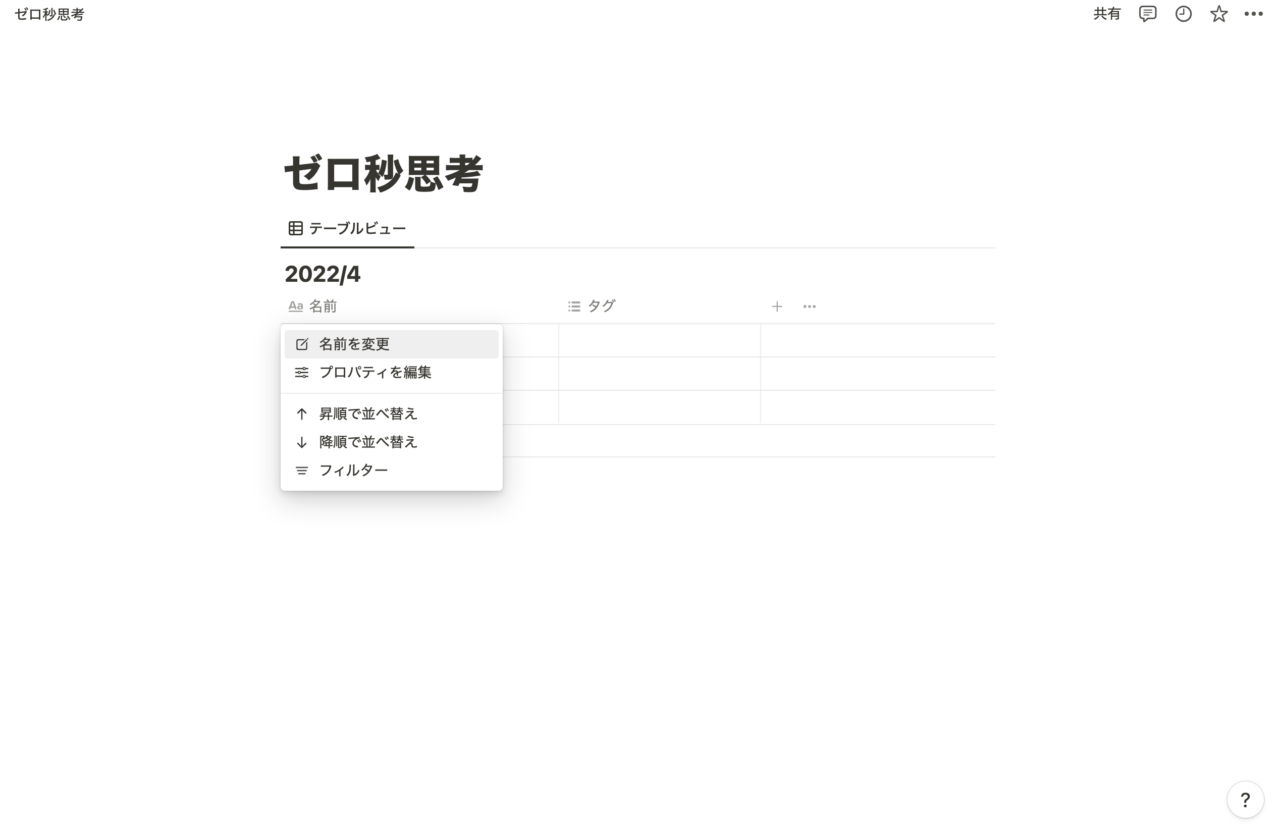
以下のように、「タイトル」という文字を入れて、タイトルの入力列に変更していきましょう。
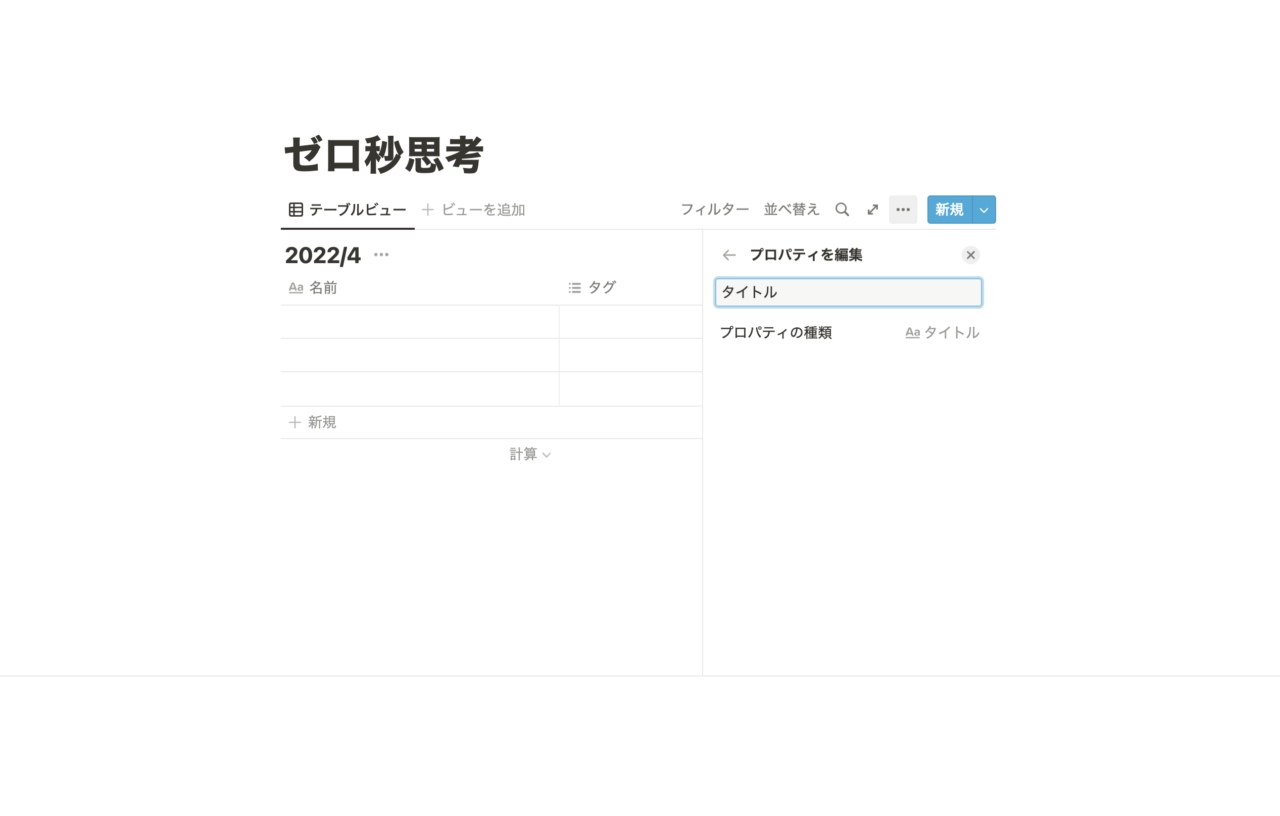
次に、同じように「タグ」と書かれた項目を「内容」に変えていきます。
まずは「タグ」と書かれた箇所をクリックして、以下のようにプロパティの編集画面を出し、「内容」の文字を入れます。
その後「プロパティの種類」という箇所をクリックして「テキスト」を選択します。
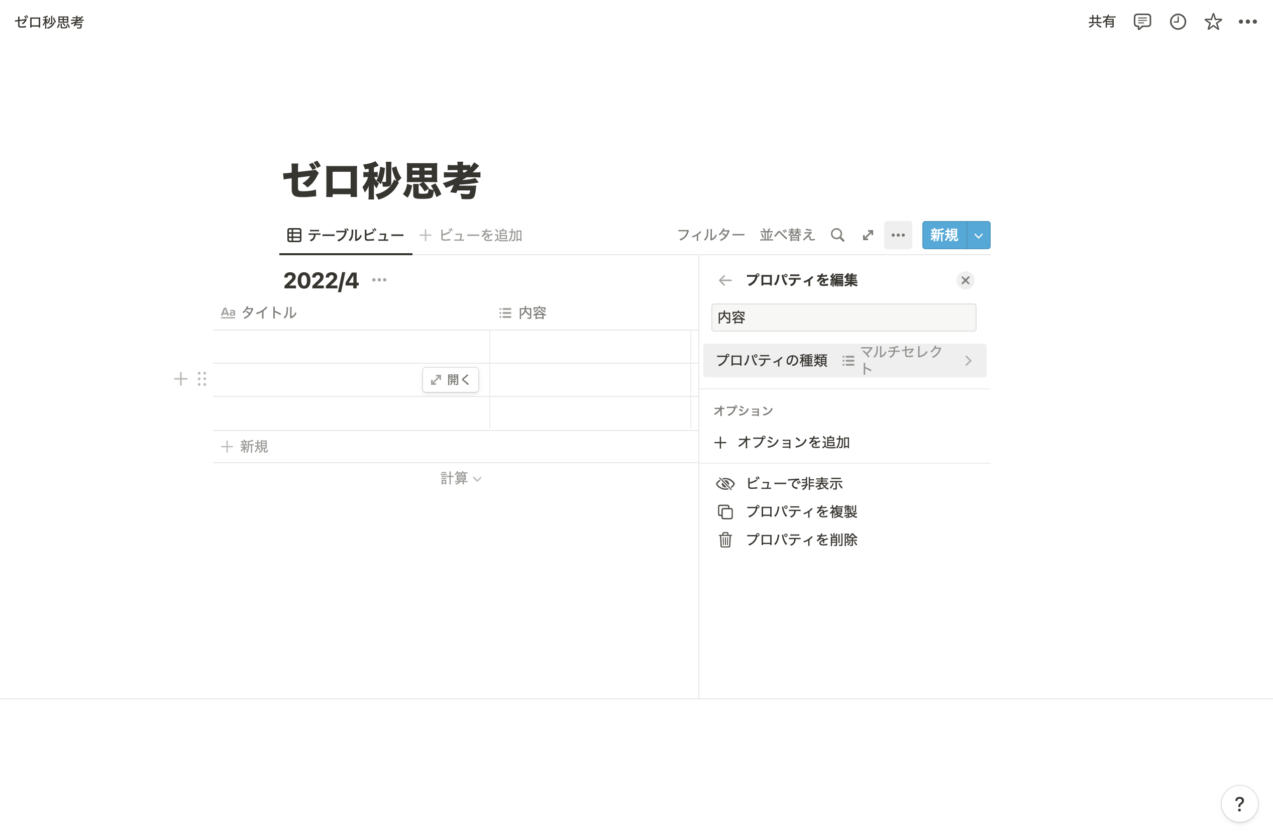
以下のように、「タイトル」列の右側に「内容」の列が表示されていればOKです。
ここから、以下のプラスボタンをクリックして、右側に列をひとつ追加して、「内容」列を作成した時と同様の手順で「備考」列を作っていきます。
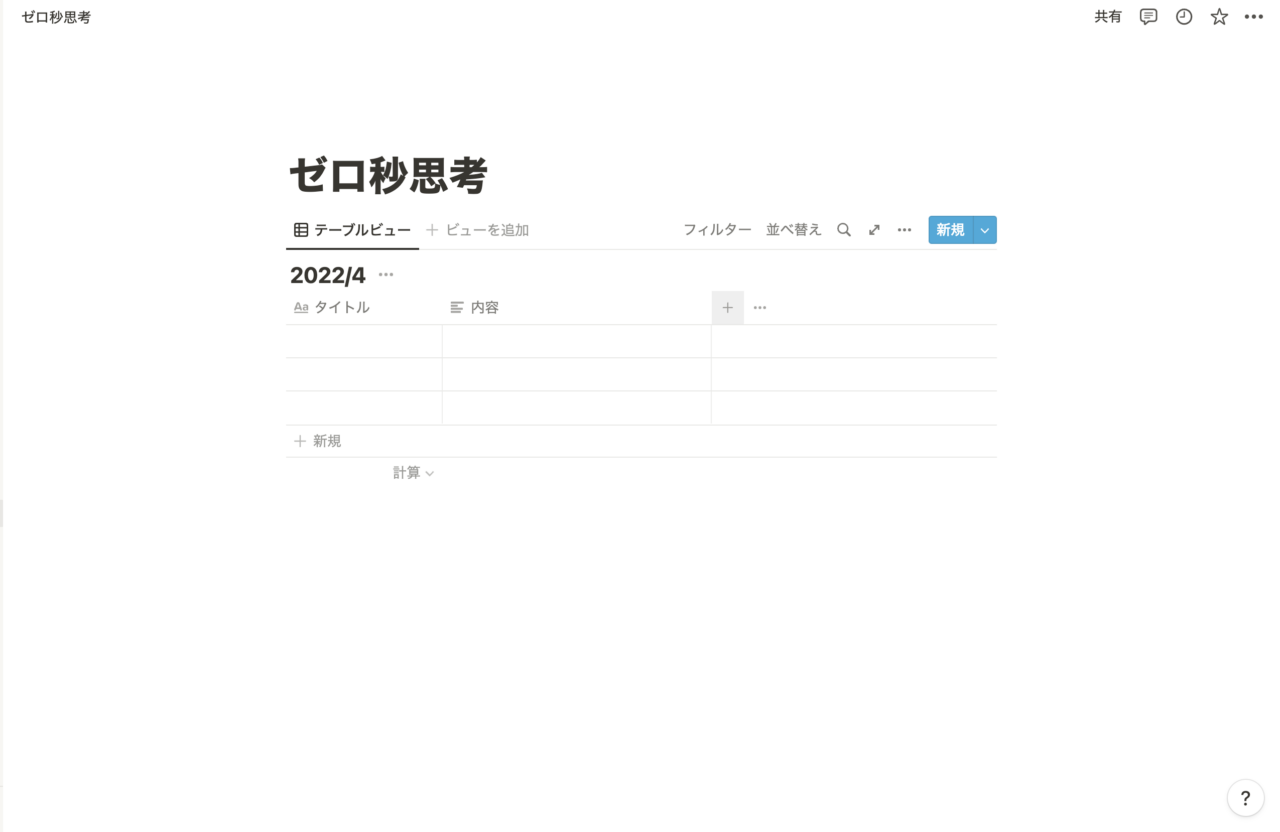
「備考」列が追加されたら、次は作成日時です。
「備考」列の右側のプラスボタンをクリックして列を追加したら、これまでのようにプロパティの編集画面を出し、「作成日時」の文字を入れます。
ここからがポイントですが、上記手順の後に「プロパティの種類」という箇所をクリックして以下の「作成日時」を選択します。
これで、毎度ゼロ秒思考を行うたびに日付を入れなくても自動的に作成日時が入力されます。
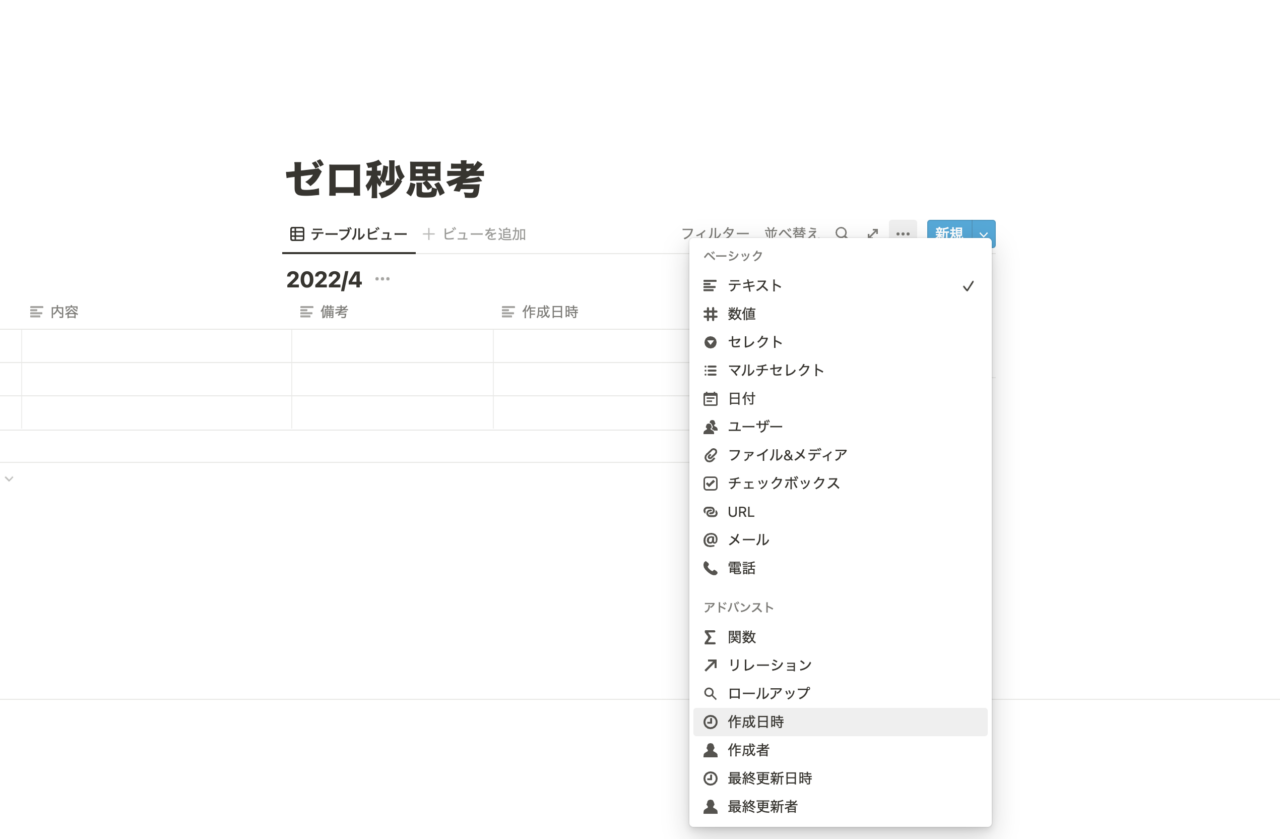
次は更新日時の列を作ります。
こちらも作成日時と同様の手順ですが、「プロパティの種類」として、以下のように最終更新日時を指定しておきましょう。
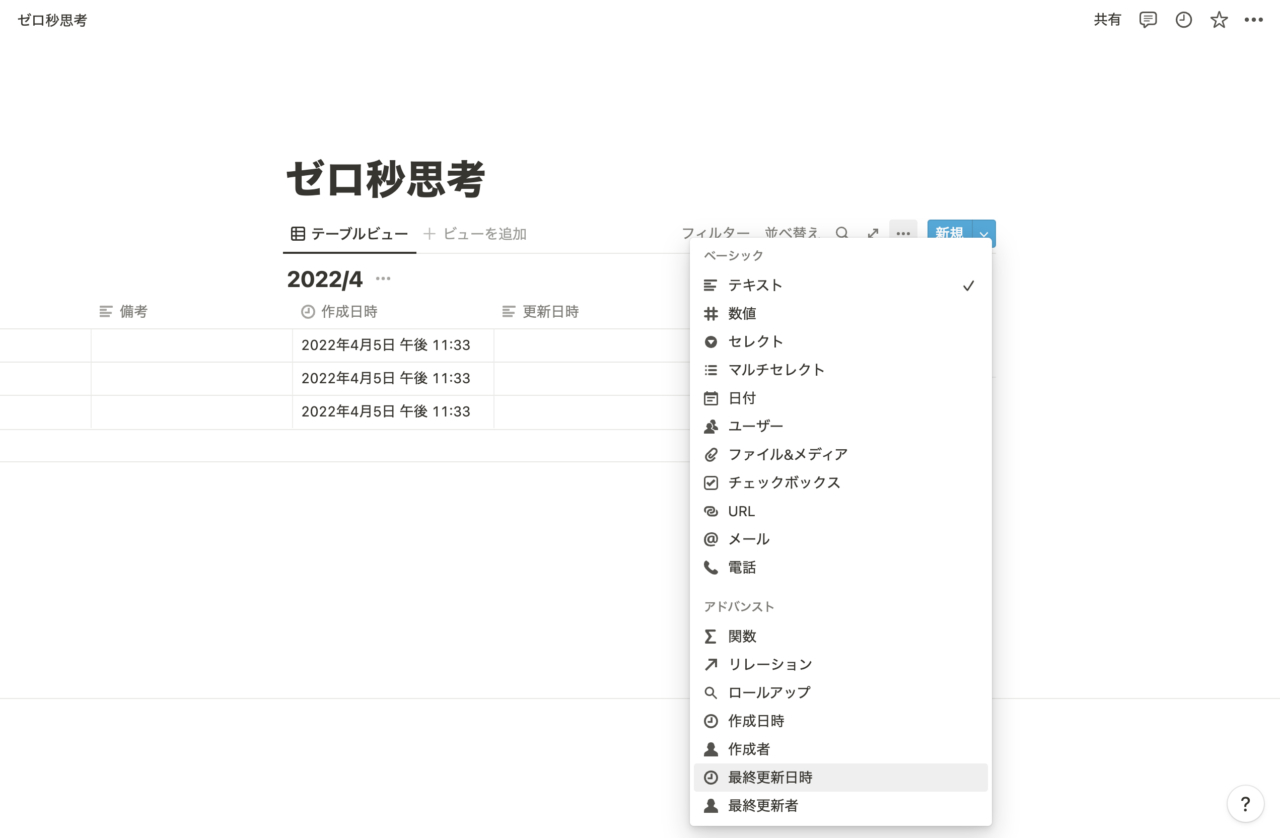
ここまでで、ゼロ秒思考を行うために必要な表が完成です!
最後に、画面いっぱいに表を広げて表示するために、以下のように右上の「・・・」から「左右の余白を縮小」のスイッチをオンしておくと見やすくておすすめです。
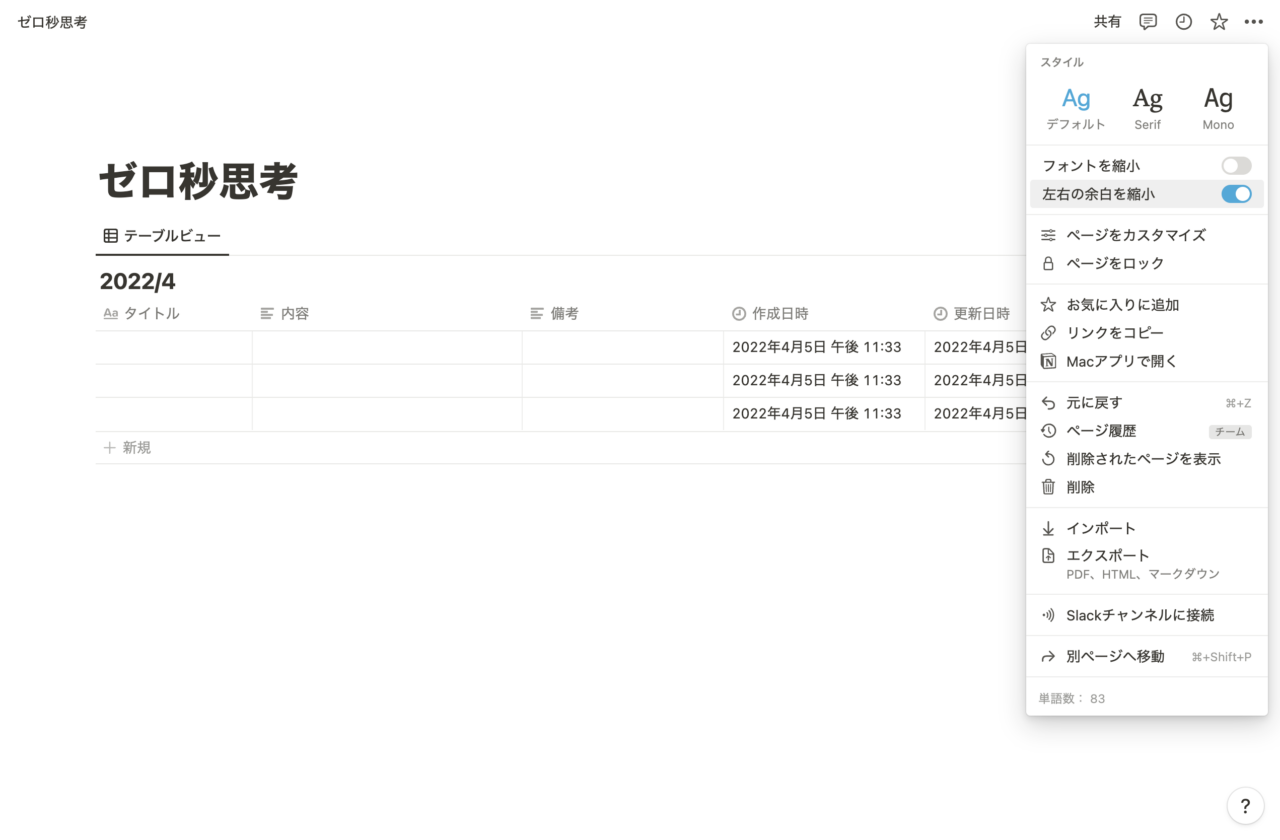
ゼロ秒思考のタイトルを決める
ここまででゼロ秒思考を行うための表が用意できたので、ここからいよいよゼロ秒思考を実践していきます。
まず、ゼロ秒思考のタイトルを決めていきます。
他のサイトにタイトルの決め方が記載されていたので引用します。
基本的にタイトルは、「何でもあり」です。頭に浮かんだことを躊躇せず書きます。例えば、「仕事に関するタイトル」であれば、「どうすれば生産性を上げられるか?」「どういう時、仕事が中断してしまうのか?」「上司のとのコミュニケーションのしかた」など、とにかく頭に浮かんだことを書けばいいのです。
仕事以外にも、「勉強のしかた」「読書のしかた」「将来のこと」「時間の使い方」「健康管理」など、プライベートなことでもOKです。目指すのは、「頭の中が整理され、ポジティブになり、人間が本来持っている能力を開花できること」にあります。
Reference: www.workport.co.jp
上の引用文にも書いてありますが、基本的に「なんでもあり」なので、自由にタイトルを決めて大丈夫です。
タイトルに困ったら、とりあえず筆者は
- 今日の自分の良かったところ
- 今日の自分の悪かったところ
- 今日、これからしたい作業はどんなものか
- ○ヶ月後どんな自分でありたいか
といった内容をとりあえずタイトルに入れて書き始めてしまうことが多いです。ぜひお困りの方は活用してみてください!
筆者は大体1日に5~10タイトルくらいを目標にしてゼロ秒思考に取り組んでいます。
タイトルに関する内容を箇条書きで書き連ねる
ここから実際にタイトルについて思いついた内容を「内容」列に書いていきます。
ゼロ秒思考の本のルールに従うと、1タイトルにつき1分間で取り組むのが良いようなので、内容を書き始める直前にストップウォッチのアプリなどを立ち上げて1分間測ると良いです。
ちなみに筆者が使っているストップウォッチアプリは以下です。(こちらはMac用なので他のパソコンの方は別のアプリをご利用ください)
筆者はPCモニターを2台使用しているので、片方の画面にストップウォッチを、もう片方にNotionを開いた状態で取り組んでいます。
もちろんスマホアプリを使ってもいいですし、ストップウォッチを買って使っても良いと思います。ここは完全にお好みですね。
具体的な内容の書き方については、他のサイトに以下のように書かれています。
「本文」の書き方です。本文は先述したように、「4~6行」で「各行20~30字」、を1分以内に書くことがルールです。
Reference: www.workport.co.jp
まぁ、大体このルールを筆者も守って書いています。
実際にNotionの表を使ってゼロ秒思考した場合の例を、以下に掲載します。
思いつくままに、一気に箇条書きで思考を書き連ねている感じですね。
一分間の制限の中で納得がいくまで思考を書き出すのは慣れるまで大変ですが、継続して取り組むことで、良い頭の訓練になると思います。
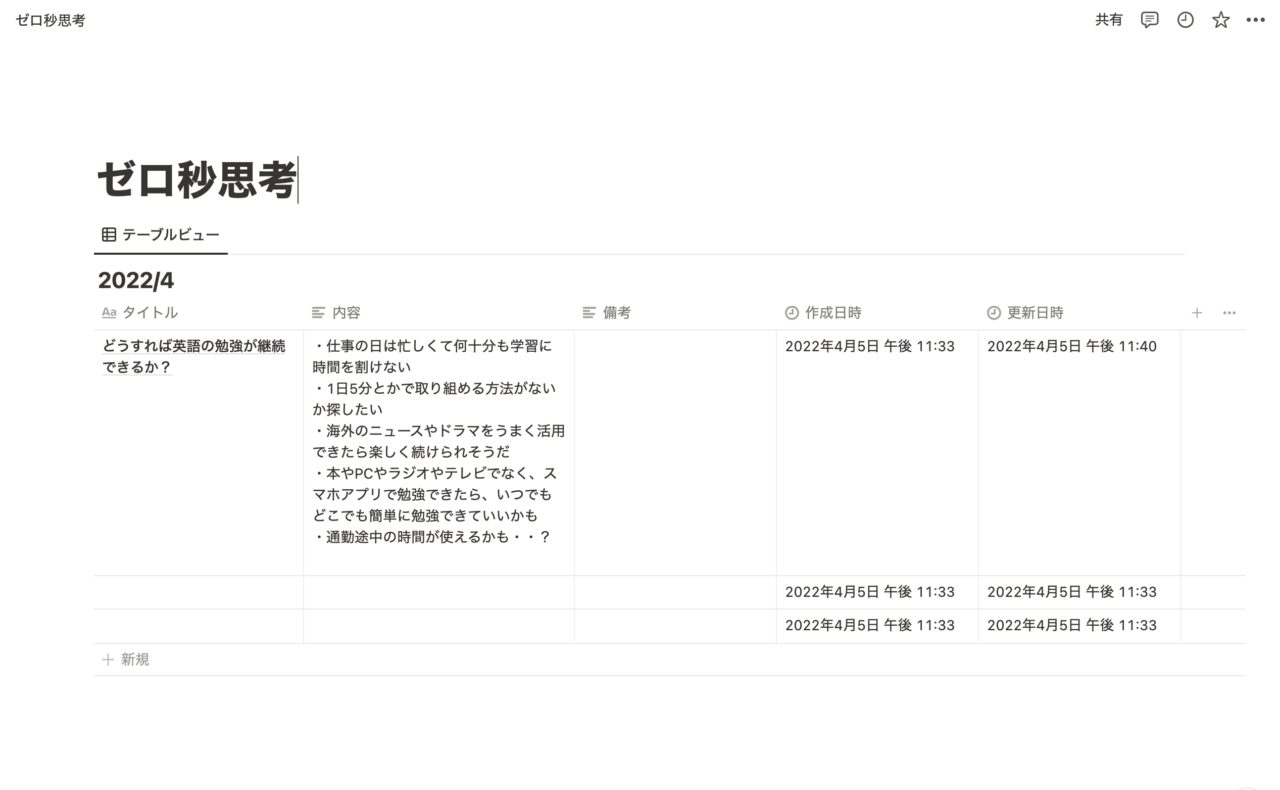
次のタイトルに進む時は下に行を追加していくとスムーズです。
「+新規」と書いてあるボタンをクリックしても良いですし、Shiftキー + Enterキー の同時押しでも下に行が追加できるので、お好みの方法で取り組んでみてくださいね!
まとめ
本記事では、Notionを使ったゼロ秒思考の取り組み方について解説してみました。
ゼロ秒思考のメリットは本当に多いので、ぜひ毎日取り組んでみてくださいね。









コメントする